サンプルテキストの表示方法
表示領域に直接、入力することによって、現在のセッションでのみ有効なサンプルテキストを表示させることができます。また、デフォルトとして表示されるサンプルテキストを設定することも可能です。
現在のセッションでのみ有効なサンプルテキスト
メインウィンドウまたはインストールダイアログのサンプルテキストの表示領域に特定の文字または文字列を入力すると、現在のフォントでその文字または文字列がどのように表示されるかを確認できます。
メインウィンドウ図とその説明については、フォント管理のメインウィンドウを参照してください。また、インストールダイアログ図とその説明については、フォントのインストール方法を参照してください。
デフォルトのサンプルテキストの設定
メインウィンドウまたはインストールダイアログでフォントを選択すると、自動的にデフォルトのサンプルテキストが表示されます。メインウィンドウ図とその説明については、フォント管理のメインウィンドウを参照してください。また、インストールダイアログ図とその説明については、フォントのインストール方法を参照してください。
デフォルトのサンプルテキストを設定するには、次の手順に従います。
-
オプションメニューから「サンプルテキストの設定」を選択します。
図 2–1 サンプルテキストの設定ダイアログ
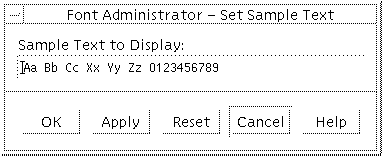
-
サンプルテキストの設定ダイアログで、テキストボックス内をクリックして、デフォルトとして表示したいテキストを入力します。
-
「了解 (OK)」または「適用 (Apply)」をクリックして、サンプルテキストの設定を保存します。
注 –
デフォルトのサンプルテキストは、ユーザーのホームディレクトリに格納されるユーザー設定であるため、ホームディレクトリを持たないスーパーユーザーの場合は設定できません。このため、スーパーユーザーの場合に他のサンプルテキストを表示するには、サンプルテキストの表示領域に直接そのテキストを入力します。
- © 2010, Oracle Corporation and/or its affiliates
